Photoshop é um programa incrível. Você pode criar gráficos impressionantes com ele. Desnecessário dizer que o Photoshop ainda é um programa padrão para a maioria dos usuários de computador. No entanto, o Photoshop não é o único programa que o ajuda a fazer isso. Se você é um usuário Mac, existem alternativas. Algumas das alternativas são provavelmente mais fáceis de navegar.
Em alguns casos, você pode finalmente decidir que não precisa mais do programa. Assim como qualquer outro programa, ele pode lhe dar dores de cabeça de ficando sem memória de aplicativo em seu sistema de modo que você tem que remova esses programas. Haverá momentos em que você estará procurando maneiras de desinstale o Photoshop Mac Catalina para fazer funcionar bem novamente. Se você chegou a essa decisão e deseja desinstalar o Photoshop do Mac, aqui estão as 4 maneiras de fazer isso.
Conteúdo: Parte 1. Como desinstalar e reinstalar o Photoshop no Mac?Parte 2. Desinstalar manualmente o Photoshop no MacParte 3. Como desinstalar o Photoshop da Adobe Creative Cloud no Mac?Parte 4. Como remover o Photoshop da Mac App StoreParte 5. Em Conclusão
Parte 1. Como desinstalar e reinstalar o Photoshop no Mac?
Como faço para remover completamente o photoshop do meu Mac? Este método requer que você use um aplicativo de terceiros. Verdade seja dita, existem muitos aplicativos de terceiros que podem acelerar o Mac e remover aplicativos desnecessários. Um bom exemplo de aplicativo de terceiros é o App Uninstaller da iMyMac PowerMyMac.
Você pode usar outros recursos do PowerMyMac para limpar seu Mac excluindo arquivos inúteis, localizando duplicatas para remover, eliminando cookies de navegadores para proteger sua privacidade pessoal, etc. Por exemplo, se você não sabe como encontrar suas fotos, pode usar o PowerMyMac para localize-os para você.
Deve ser muito fácil seguir os passos sobre como desinstalar aplicativos no Mac. Siga as etapas para desinstalar o Photoshop Mac com PowerMyMac:
- Baixe PowerMyMac gratuitamente.
- Instale e inicie-o no seu Mac.
- Selecione o módulo App Uninstaller.
- Clique em SCAN para encontrar o aplicativo Photoshop no seu Mac.
- Selecione Photoshop e clique no botão LIMPAR. Isso desinstalará completamente o Photoshop no Mac com seus arquivos relacionados.

É muito fácil com o Desinstalador de Aplicativos PowerMyMac. Você pode usá-lo para desinstalar todas as versões antigas do photoshop no Mac, conforme sua escolha.
Como reinstalar o Photoshop para Mac?
Se o seu propósito de desinstalar o Photoshop Mac for baixar a nova versão novamente, siga as etapas abaixo para reinstalar Photoshop para Mac:
- Volte para o site da Creative Cloude clique no botão Download no canto superior direito.
- Faça login na sua conta da Creative Cloud, se solicitado.
- Você pode iniciar a instalação clicando duas vezes nos arquivos baixados no seu Mac.
- Siga as instruções na tela para concluir a instalação.
- Após uma instalação bem-sucedida, o aplicativo da Creative Cloud será iniciado simultaneamente com o Photoshop.
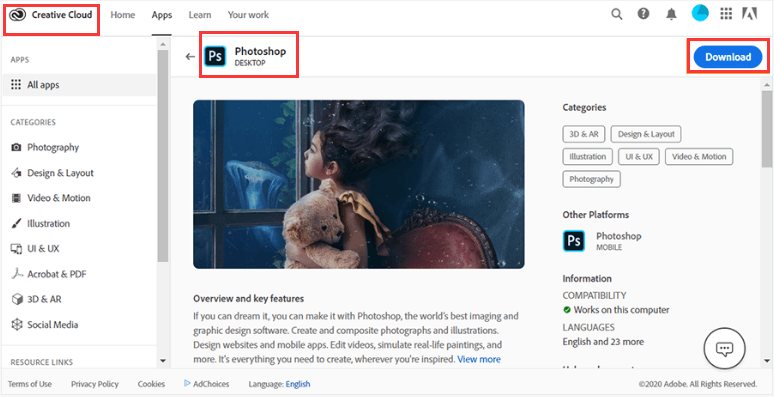
Parte 2. Desinstalar manualmente o Photoshop no Mac
Este método pode definitivamente ajudá-lo a desinstalar o Photoshop no Mac. O processo completo demora cerca de 2 a 5 minutos a terminar, mas se o seu computador estiver lento, pode demorar mais tempo. Dê uma olhada nas etapas manuais Desinstalar o Photoshop Mac e como excluir arquivos do Photoshop do Mac abaixo:
- Vá para a pasta Aplicativos. Se você não conseguir ver os Aplicativos no lado esquerdo da tela, faça uma pesquisa e digite Aplicativos.
- Clique duas vezes na pasta Adobe Photoshop depois de ver a lista de todos os aplicativos instalados.
- Procure o aplicativo que você deseja desinstalar. Nesse caso. É o aplicativo Photoshop.
- Clique com o botão direito no aplicativo Photoshop.
- Clique no ícone de desinstalação.
- Clique no botão Desinstalar na janela pop-up Opções de desinstalação. Você verá esse botão na parte inferior da janela.
- Digite sua senha na próxima janela pop-up.
- Clique em OK para começar a desinstalar o aplicativo.
- Clique no botão Fechar quando vir a janela Desinstalar concluída.
- Exclua as outras pastas que você verá após clicar no botão Fechar. Você pode fazer isso pressionando
Command + deleteou arrastando as pastas para a Lixeira. Você também pode clicar nas pastas e selecionar Mover para a lixeira. Dessa forma, todas as pastas e extensões também são excluídas. Você pode ter mais espaço no seu Mac excluindo pastas e extensões desnecessárias.

Como desinstalar o Photoshop no Mac corretamente quando ele é feito manualmente? Se você optar por clicar, excluir e arrastar o aplicativo para a Lixeira, não o fará da maneira certa. Isso não desinstalará totalmente o Photoshop no Mac. Haverá restos do aplicativo armazenado no seu Mac, porque nem tudo será excluído.
Se você deseja desinstalar completamente o Photoshop no Mac, verifique se tudo o que está associado ao aplicativo também foi excluído. Em alguns casos, haverá algumas sobras do aplicativo. Você não os verá, mas eles ainda serão armazenados no seu Mac, ocupando algum espaço. Você definitivamente precisa removê-los também. Este método manual é uma boa maneira de desinstalar completamente o Photoshop no Mac, mas leva tempo.
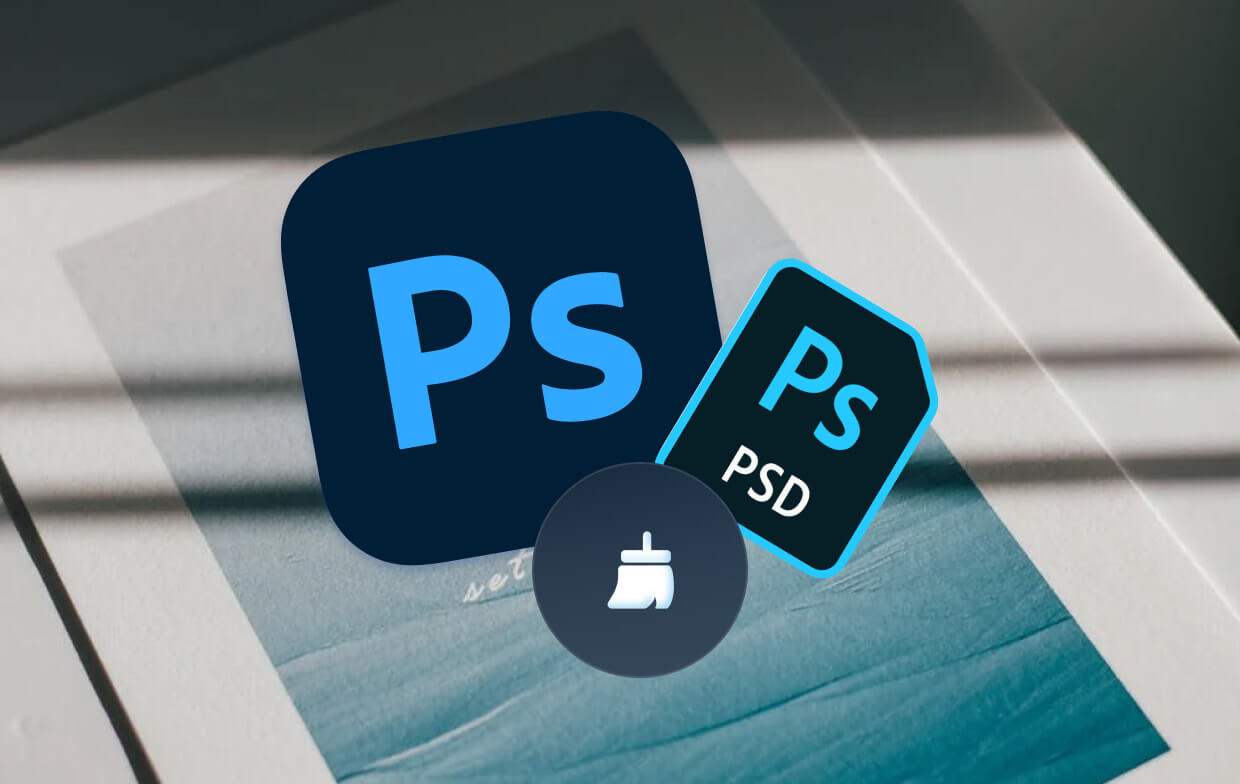
Parte 3. Como desinstalar o Photoshop da Adobe Creative Cloud no Mac?
O Adobe Creative Cloud é um programa pago e você também pode desinstale-o. Ele reúne 14 das ferramentas mais criativas em um só lugar. Você obtém o Photoshop, InDesign, Illustrator, Adobe Muse, Flash Professional, Dreamweaver, Adobe Premiere Pro, Edge Animate, Edge Inspect, After Effects, SpeedGrade, Adobe Audition, Prelude e InCopy. Imagine obter todas essas ferramentas em apenas um programa. É bem legal, né? Então, como desinstalar o Photoshop no Mac da Adobe Creative Cloud?
O próximo método requer que você faça parte da Creative Cloud para poder desinstalar o Photoshop no Mac. Obviamente, isso significa que você precisaria se inscrever na Creative Cloud para considerar esse método. Observe que esse método também funciona se você deseja desinstalar outros aplicativos que você possui na Creative Cloud.
Abaixo estão as etapas que você deve seguir para desinstalar o Photoshop Mac diretamente da Creative Cloud:
- Clique no ícone da Creative Cloud.
- Escolha o aplicativo Photoshop.
- Role para o lado para ver o botão que diz "Abra".
- Clique na seta para baixo.
- Escolha Gerenciar.
- Clique em Desinstalar.
- Escolha se deseja manter ou remover as preferências do aplicativo.
- Aguarde e o aplicativo será excluído.
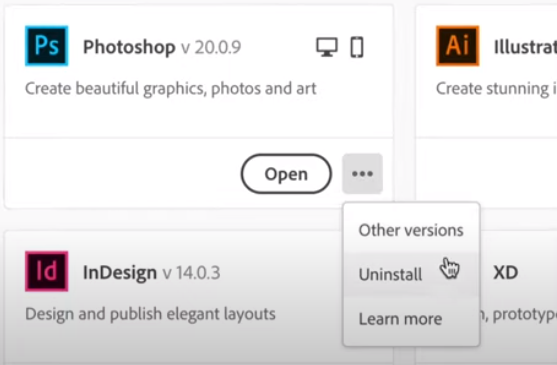
Se você não consegue encontrar o ícone Creative Cloud, não se preocupe. Existe uma maneira de você procurar o ícone. Apenas siga os passos abaixo.
- Use a pesquisa Spotlight.
- Clique nele para obter a caixa de pesquisa.
- Digite Creative Cloud na caixa de pesquisa.
- Escolha Creative Cloud na janela pop-up que aparecerá a seguir. É a primeira opção.
- Clique duas vezes nele.
- Verifique o ícone na sua tela. Já deve aparecer neste momento.

O PowerMyMac também pode ser o desinstalador do Adobe CC que pode ajudá-lo a excluir a Adobe Creative Cloud mais facilmente. Experimente gratuitamente abaixo e economize mais tempo.
Se você não está inscrito na Creative Cloud e deseja desinstalar o Photoshop no Mac, esse método não funcionará para você. Portanto, você teria que considerar o método um, que é desinstalar manualmente o Photoshop no Mac. Se você não estiver muito louco por desinstalar o Photoshop manualmente, dê uma olhada no próximo método abaixo.
Parte 4. Como remover o Photoshop da Mac App Store
Este próximo método é bastante fácil, mas não garante se é possível desinstalar o Photoshop no Mac.
O processo de exclusão de um aplicativo da loja de aplicativos do Mac leva apenas alguns cliques. É muito simples de fazer. Na verdade, é semelhante ao processo de exclusão ou remoção de um aplicativo em seu iPad ou iPhone. A questão é que pode não ser capaz de desinstalar o Photoshop no Mac. Siga as etapas abaixo para desinstalar o Photoshop Mac.
- Vá para o Dock.
- Clique no ícone da barra de ativação.
- Clique e segure o ícone do Adobe Photoshop. Nesse ponto, você notará que todos os ícones começarão a tremer.
- Verifique se o ícone do Photoshop tem uma marca x no canto esquerdo. Se não tiver uma marca x, não será possível excluí-la.
Agora não se preocupe. Ainda há uma maneira de desinstalar o Photoshop no Mac. Você não precisa fazer isso manualmente e não precisa se inscrever na Creative Cloud para desinstalar facilmente o Photoshop no Mac. Você pode simplesmente usar um aplicativo de terceiros como o PoweMyMac do iMyMac.
Parte 5. Em Conclusão
Como você aprendeu, existem maneiras de desinstalar o Photoshop Mac. Embora alguns dos métodos mencionados acima não consigam desinstalar totalmente o Photoshop no Mac, você sempre pode recorrer ao processo manual. Se o método manual for muito tedioso para você, usar o desinstalador do Mac é sua melhor opção.



